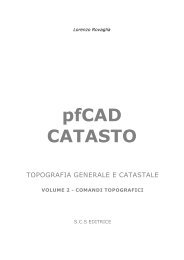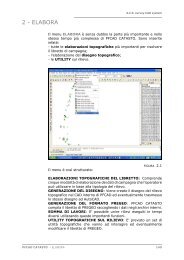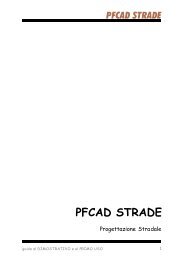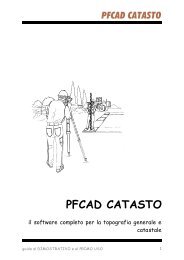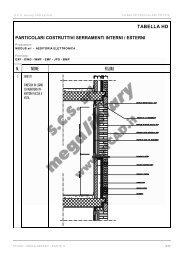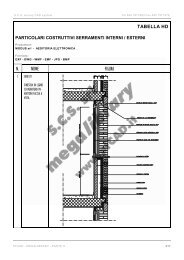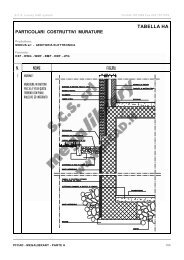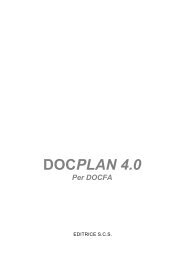You also want an ePaper? Increase the reach of your titles
YUMPU automatically turns print PDFs into web optimized ePapers that Google loves.
S.C.S. - survey CAD system<br />
6 - <strong>MISURATE</strong><br />
Con il menu dedicato alle misurate, cioè alle mutue distanze tra PF<br />
è possibile gestire l’archivio numerico delle distanze misurate<br />
distribuito dalle Agenzie del Territorio. Il menu è visualizzato nella<br />
figura che segue e comprende le procedure per la visualizzazione,<br />
l’input e la verifica dell’archivio.<br />
FIGURA 6.1<br />
6.1 - ARCHIVIO <strong>MISURATE</strong><br />
Questa prima opzione permette di controllare il database delle<br />
Mutue Distanze così come viene caricato dall’archivio rilasciato<br />
dall’ufficio del territorio. All’apertura dell’archivio viene visualizzata<br />
la maschera riportata nella figura 6.2, che espone tutta la struttura<br />
del file.<br />
FIGURA 6.2<br />
E’ possibile decidere di selezionare solo le misurate catastali, oppure<br />
solo quelle di PFCAD, o solo quelle di Pregeo oppure tutte, mettendo<br />
la spunta sui comandi in basso, riportati nella figura che segue.<br />
PFCAD CATASTO - TAF e <strong>MISURATE</strong> 385
S.C.S. - survey CAD system<br />
FIGURA 6.3<br />
Gli altri comandi riportati nella parte bassa della figura indicano<br />
rispettivamente:<br />
Calcola in TAF: serve per completare la colonna distanza in taf;<br />
selezionando questo comando quindi il programma calcola la<br />
distanza sui punti fiduciali.<br />
Indice: E’ possibile indicizzare l’archivio secondo il contenuto dei<br />
campi. La maschera di dialogo che compare è quella di figura 11.5.<br />
E’ possibile selezionare tutti i campi dell’archivio, compresi i nomi<br />
dei file delle immagini di monografia. Cliccare su Indicizza per<br />
creare l’indice e su Rimuovi per annullarlo.<br />
FIGURA 6.4<br />
Ricerca: Il bottone Ricerca permette di eseguire una ricerca<br />
dinamica di un elemento del database, nel caso in cui sia stato<br />
attivato un Indice. Inserire nella finestra in basso a destra<br />
l’informazione da ricercare; confrontare poi la stringa di ricerca con<br />
il PF evidenziato nella parte bassa della maschera dei PF.<br />
Filtro: L’opzione filtro permette di ridurre la vista del database dei<br />
Punti fiduciali ad un gruppo ridotto che soddisfi una determinata<br />
condizione.<br />
Valore Sconosciuto: questo comando serve per dare valori<br />
sconosciuti al valore della coordinata Nord e della Quota del punto<br />
fiduciale selezionato. Una volta che questi sono stati attribuiti come<br />
tali i campi di questi valori rimarranno grigi.<br />
PFCAD CATASTO - TAF e <strong>MISURATE</strong> 386
S.C.S. - survey CAD system<br />
6.2 - IMPORTA / ESPORTA<br />
Questo comando permette di importare o di esportare un archivio<br />
completo delle misurate.Esistono diverse modalità di<br />
importazione/esportazione; si può infatti:<br />
6.2.1 - IMPORTA FILE<br />
Questo comando permette di importare un file con estensione *DIS<br />
o *VET. Selezionando questa voce compare la finestra riportata nella<br />
figura che segue nella quale e andiamo ad individuare il file da<br />
caricare.<br />
FIGURA 6.5<br />
6.2.2 - IMPORTA DIRECTORY<br />
Attraverso questo comando si importa la directory completa nella<br />
quale sono memorizzati più file *VET o *DIS. Selezionando questa<br />
voce compare la finestra riportata nella figura 6.7.<br />
FIGURA 6.6<br />
PFCAD CATASTO - TAF e <strong>MISURATE</strong> 387
S.C.S. - survey CAD system<br />
6.2.3 - IMPORTA DA INTERNET<br />
Con questo comando è possibile importare le Misurate da un Server<br />
Internet; le Misurate importate con questa modalità sono le più<br />
recenti in quanto sono aggiornate di pari passo con l’Agenzia del<br />
Territorio e coincidono quindi con quelle rilasciate dai vari catasti.<br />
Selezionando questo comando compare la videata sotto riportata<br />
nella quale è possibile scegliere la provincia ed il comune delle<br />
Misurate da scaricare. La connessione ad Internet deve essere già<br />
stata attivata prima di eseguire questa funzione.<br />
FIGURA 6.7<br />
6.2.4 - IMPORTA DA PREGEO<br />
Con questo comando è possibile caricare le misurate che sono<br />
registrate negli archivi di Pregeo. La fase operativa è simile ai tre<br />
comandi descritti nei precedenti paragrafi.<br />
PFCAD CATASTO - TAF e <strong>MISURATE</strong> 388
S.C.S. - survey CAD system<br />
6.3 - STAMPE<br />
Attraverso questo comando è possibile ottenere su carta la stampa<br />
dell’intero archivio delle misurate oppure la scheda di un PF in<br />
archivio TAF con le sue misurate. E’ infatti possibile scegliere<br />
STAMPA SCHEDA per la stampa dei soli dati che servono all’utente<br />
(FIGURA 6.8), oppure STAMPA ARCHIVIO per la stampa<br />
dell’intero archivio delle misurate. Le immagini che compaiono nella<br />
scheda sono quelle inserite nell’archivio dei PF come specificato nel<br />
paragrafo 11.1.<br />
FIGURA 6.8<br />
6.4 - VERIFICA TOLLERANZE<br />
Attraverso questo comando è possibile controllare in modo diretto<br />
ed automatico le distanze rilevate in campagna dall’operatore e le<br />
mutue distanze contenute nell’archivio.<br />
Devono quindi essere inseriti i PUNTI FIDUCIALI utilizzati e le<br />
effettive distanze. A questo punto il programma ricercherà tutte le<br />
combinazioni possibili ed esporrà la tabella dei risultati con gli scarti.<br />
La prima richiesta di PFCAD è quella esposta nella figura che segue.<br />
La domanda esposta in figura 6.9 va interpretata in questo modo:<br />
Sì - Aggiungi nuovi PF intende che ai PF inseriti nel piccolo<br />
PFCAD CATASTO - TAF e <strong>MISURATE</strong> 389
S.C.S. - survey CAD system<br />
archivio dei punti che dovranno essere verificati verranno integrati<br />
con i PF contenuti nel libretto corrente.<br />
No - Elimina i dati esistenti e sovrascrivi intende che l’archivio<br />
dei PF che dovranno essere verificati verrà rigenerato con i soli PF<br />
contenuti nel libretto corrente.<br />
FIGURA 6.9<br />
Eseguita la conferma, il programma espone la maschera che segue<br />
con indicati tutti i valori di calcolo per le singole coppie di PF.<br />
FIGURA 6.10<br />
Selezionando ora Chiudi, viene esposta la maschera di controllo<br />
delle verifiche sulla quale l’operatore potrà intervenire<br />
ulteriormente.<br />
FIGURA 6.11<br />
PFCAD CATASTO - TAF e <strong>MISURATE</strong> 390
S.C.S. - survey CAD system<br />
I campi<br />
- DIST_RIL contengono il valore della distanza di rilievo calcolata<br />
direttamente sul libretto geometrico.<br />
- DIST_TAF contengono la distanza calcolata direttamente sulle<br />
coordinate dei PF memorizzati nella TAF.<br />
- DIST_confronto contengono il valore delle mutue distanze<br />
fornite dall’ ADT e caricate come appena descritto nei precedenti<br />
paragrafi.<br />
Inoltre:<br />
- il pulsante Combinazioni, permette di calcolare tutte le<br />
combinazioni sui PF inseriti nell’area a sinistra color verde<br />
riportandole poi nell’area a destra color giallo.<br />
-specificare, come da normativa corrente, la tipologia della zona<br />
che verrà utilizzata nell’esposizione delle tolleranze.<br />
6.5 - CANCELLA <strong>MISURATE</strong><br />
Attraverso questo comando è possibile cancellare:<br />
- Tutte le misurate presenti nell’archivio;<br />
- Solo le misurate di PFCAD Catasto;<br />
- Solo le misurate di catastali;<br />
- Solo le misurate di Pregeo;<br />
- Solo le misurate importate.<br />
PFCAD CATASTO - TAF e <strong>MISURATE</strong> 391
S.C.S. - survey CAD system<br />
PFCAD CATASTO - TAF e <strong>MISURATE</strong> 392